
Whatsapp biedt in oantal funksjes oanbean om de effisjinsje te ferheegjen fan it systeem te ferheegjen en it proses te meitsjen fan har wurk handich en noflik foar brûkers. Hjoed sille wy prate oer hoe't wy in berjocht prate dat troch de Messenger wurdt ûntfongen (krekter, om te sjen, lykas de útstjoering om te stjoeren troch de standert berjochten fan grafyske status "besjoen" as dit barren foarkomt.
Android
Yn WhatsApp foar Android binne d'r twa opsjes foar software-aksje, jo kinne sizze, it uterlik feroarje fan 'e berjochten dy't jo hawwe besjoen yn' e messenger. Oerwagende dit of dat fan 'e beskreaune aktiviteiten hjirûnder, krije brûkers folslein ferskillende resultaten, wat betsjuttet dat de oprop nei de beskreaune opsjes wurdt útfierd mei ferskate doelen.Opsje 1: Foar josels
As jo in berjocht krigen yn Vatsap en begripe dat jo moatte weromkomme foar it foar in foarsichtige stúdzje en / of it folgjen fan 'e stjoerde it folgjen fan it folgjende:
- Slút de dialooch as in groep wêr't it berjocht wurdt ûntfongen, dy't jo net wolle ferjitte oer de takomst, dat is, nei it seksje fan 'e messenger.
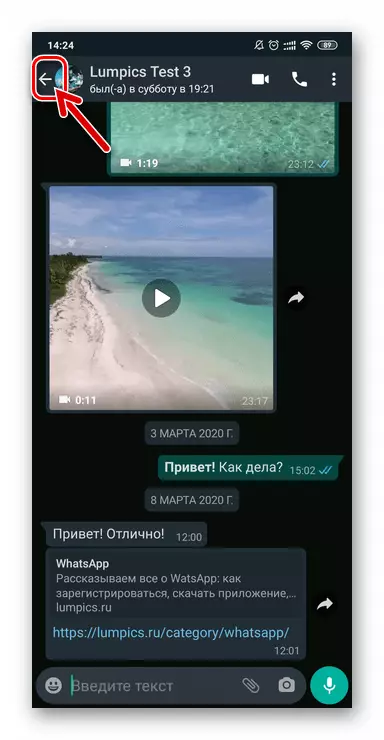
- Op 'e ljepblêden "WhatsApps fine de korrespondinsje-titel befettet, en al te beheinen om it te markearjen - set it mark op' e avatar fan 'e yntercteur as it groep Chat.
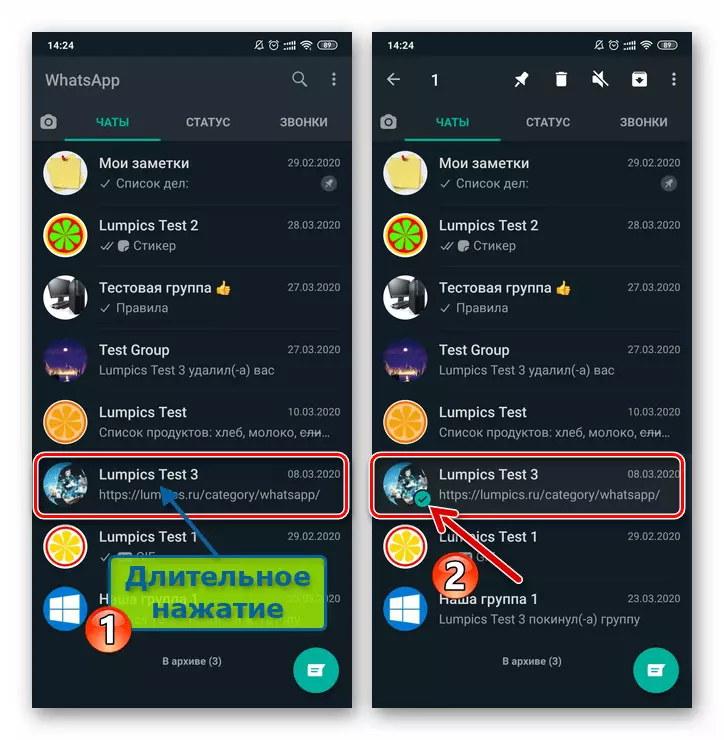
- Rop it menu, tapje trije punten oan 'e boppekant fan it skerm oan' e rjochterkant. Yn 'e list mei tapaste opsjes, selektearje "Mark as net lêzen".

- As gefolch fan 'e útfiering fan' e boppesteande aksjes ûnder de datum fan ûntfangen fan it lêste berjocht yn 'e korrespondinsje, sil in marker yn' e krêften fan in griene sirkel ferskine, oanmelde dat jo "útstelle" út it lêzen "út it lêzen" .

- Om de ynstruksjes te ferwiderjen ûntfongen as gefolch fan 'e foarige stappen, ûntdekke gewoan it petear dat it dêryn is foarsjoen. Of, yn relaasje ta de "net lêzen" -beskermen, gelyk oan 'e boppesteande aksjes - no yn it menu fan tapassing fan' e opsjes dy't fan tapassing is op it petear "Mark as lêzen".

Opsje 2: Foar de stjoerder
As jo it berjocht fan 'e berjochten yn WhatsAp net wolle besjen, kinne jo har stjoerders leard, kinne jo de útstjoering útskeakelje, kinne jo útskeakelje "Lês" (twa teken fan blau) foar alle berjochten yn yndividuele petearkeamers.iOS.
WhatsApp foar de iPhone is funksjoneel oars as oanpast om oanpast te wurkjen yn 'e konkurrearende mobile OS-applikaasje, en hjir binne d'r twa opsjes foar de transformaasje fan berjochten yn "net lêzen".
Opsje 1: Foar josels
As jo begripe dat jo moatte weromgean nei ien of in oar berjocht fan petear fan petearen foar in foarsichtige stúdzje of it jaan fan in antwurd op 'e stjoerder yn' e takomst, kinne jo in soarte fan notearje-markearje yn 'e messenger.
- Útgean fan 'e korrespondinsje wichtich foar jo nei de seksje "Chats" Seksje WhatsApp.

- Slide de koptekst omfoarme yn in "net lêzen" petear nei it rjocht op it uterlik fan twa blokken links fan 'e namme fan' e ynterpresje as de namme fan 'e groep.

- Tik op foar de namme "net lêzen" opsje. Op dit is alles no oan 'e rjochterkant fan it gebiet fan' e gebiet fan 'e gebiet fan' e gebieten op 'e ljepblêd "Chats" toant in sirkel fan blau, dat jo omtinken jaan oan rapporten fan it petear yn' e takomst.
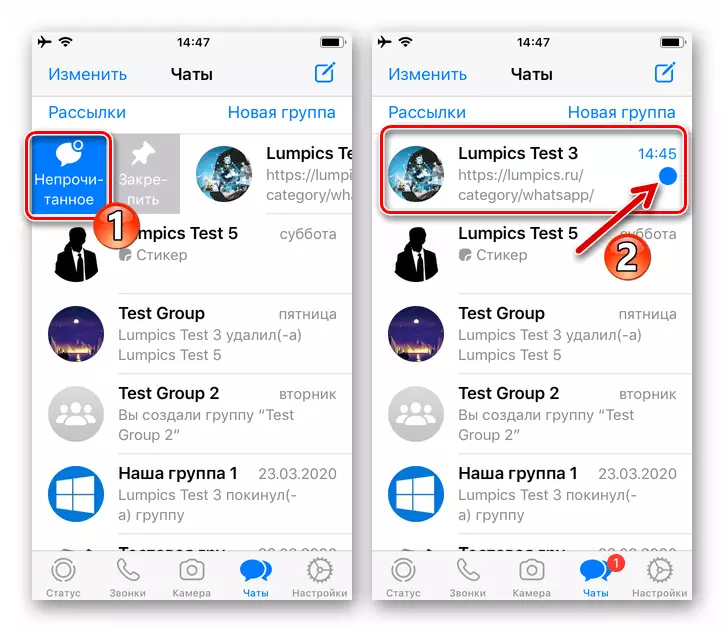
- Om de "net lêzen" Mark te ferwiderjen by de korrespondinsje-koptekst, iepenje it gewoan. Of ferpleatse de koptekst fan 'e "net sjoen" petear "petear op it goede en tap dan" lêze "lêze" yn it werjûn menu fan twa opsjes.
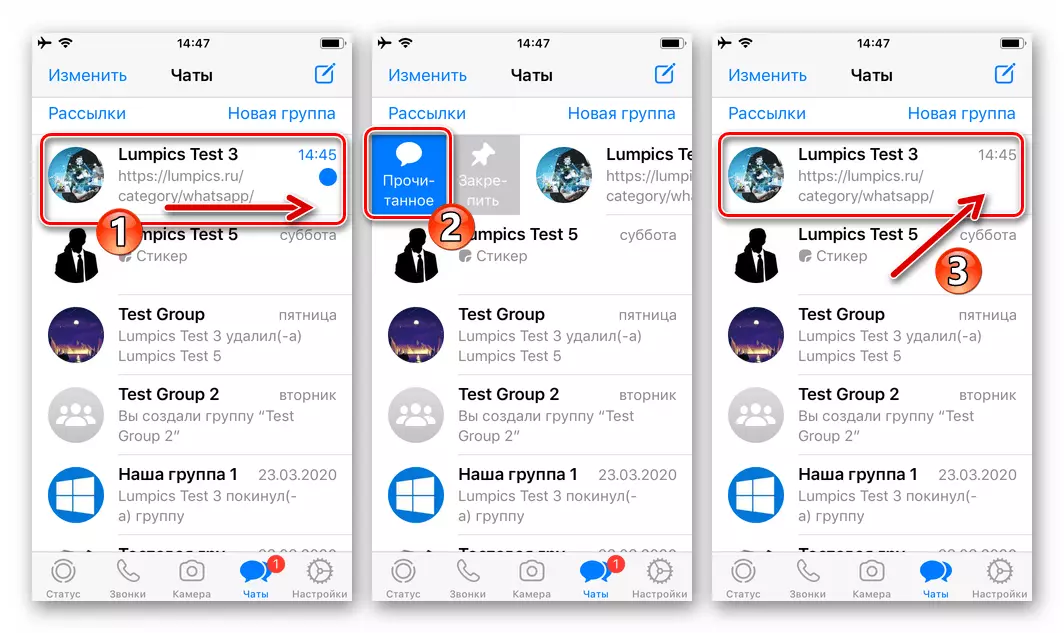
Opsje 2: Foar de stjoerder
Om it feit te ferbergjen fan it besjen fan 'e ynkommende berjochten fan' e brûkers dy't jo sochten, is it nedich foar it pleatsen fan it berjocht om it ferstjoeren fan it ferstjoeren yn "Ynstellings" WhatsApment te deaktivearjen.
- Gean nei it feroarjen fan 'e "ynstellings" fan Vatsap, oanreitsje it korrespondearjende ikoan yn' e rjochter ûnderkant fan it messenger-skerm.

- Fan 'e list mei programma-parameters, iepenje de seksje "akkount". Klikje op it folgjende skerm, klikje op it artikel "Privacy".

- Ferpleats it rjochts fan 'e namme "Rapporten oer it lêzen fan" OPLIKE "OFF".

- Folgjende, ôfslach "ynstellings" - fan no ôf nei it besjen fan 'e ynkommende berjochten yn' e dialogen, feroaret har grafyske status nei "Lês" sil net wêze "bliuwe", net besjoen. "
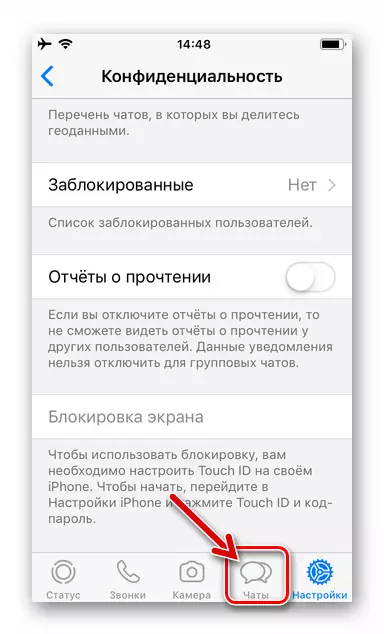
Windows
Yn WhatsApp foar Windows, lykas yn mobyl kliïnfarianten, kin it opmurken wurde as "net lêzen" wichtige oerienkomt om werom te kommen yn 'e takomst werom te gean nei har. Wat it ferstjoeren fan rapporten útskeakele oer it lêzen fan it lêzen fan 'e berjochten fan' e buroblêdferzje fan har stjoerder, is d'r in lyts nuânse.Opsje 1: Foar josels
Om it mark te setten "net lêze" yn it gebiet mei in titel fan in petear, doch it folgjende:
- Fyn de namme fan 'e yntercteur as jo it yndividuele petear moatte opname, as de namme fan' e groep yn 'e list mei iepen petearen oan' e linkerpunten fan it VatSap-finster en klikje op it rjochts-klikke.
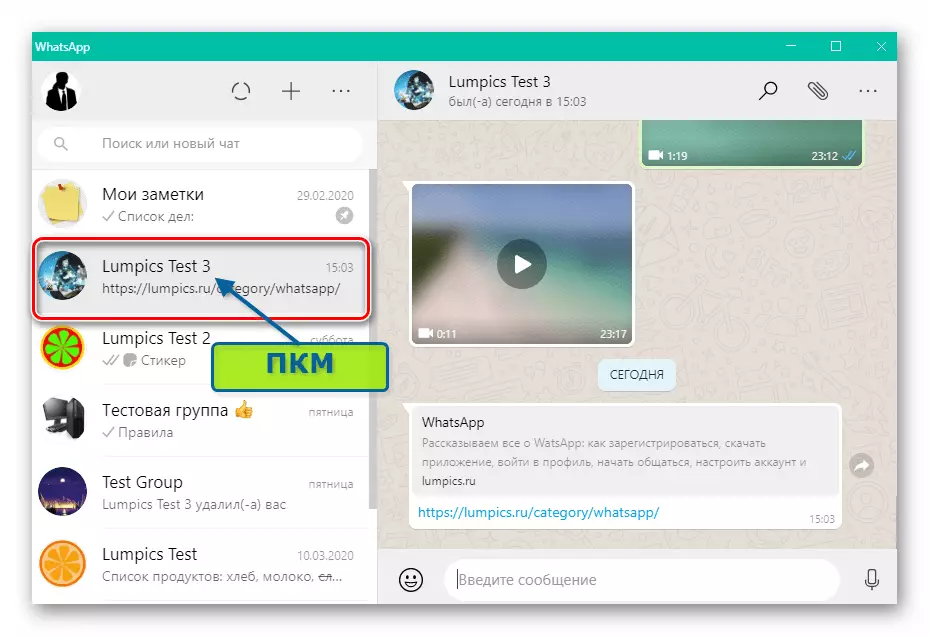
- Selektearje "Mark as net lêzen" yn it werjûn menu.

- Beoardielje it resultaat - no by de chat-koptekst ûnder de ûntfanger of it lêste ferstjoere wurdt in griene sirkel werjûn om it berjocht te besjen en / of in antwurd te leverjen.
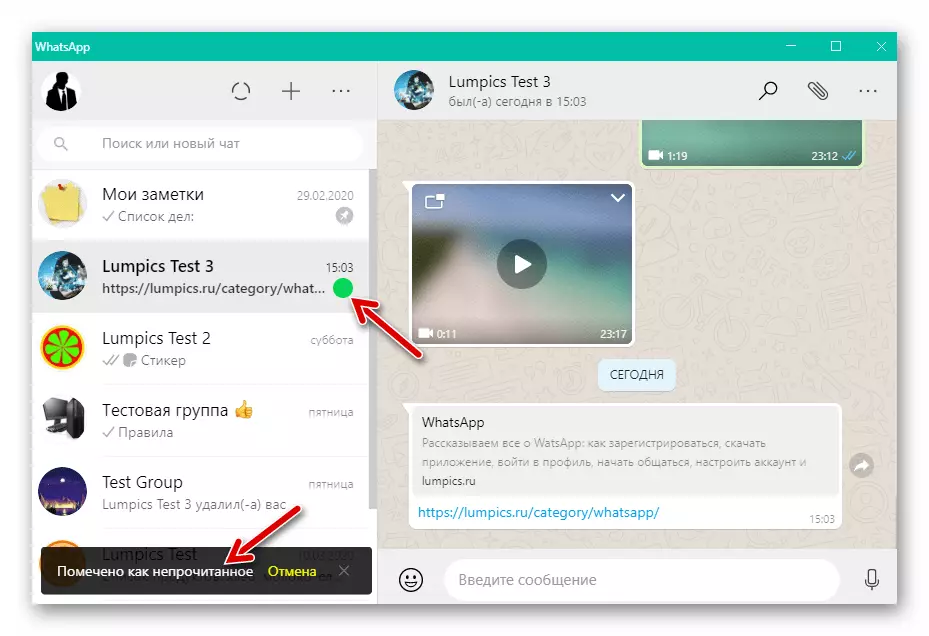
- Om it mark te ferwiderjen, klikje jo op 'e namme fan' e "net lêzen" petear mei de rjochter mûsknop en selektearje "Mark as lêzen" yn it kontekstmenu dy't ferskynt

Of gean gewoan nei it dialooch beskreaun hjirboppe as in groep.
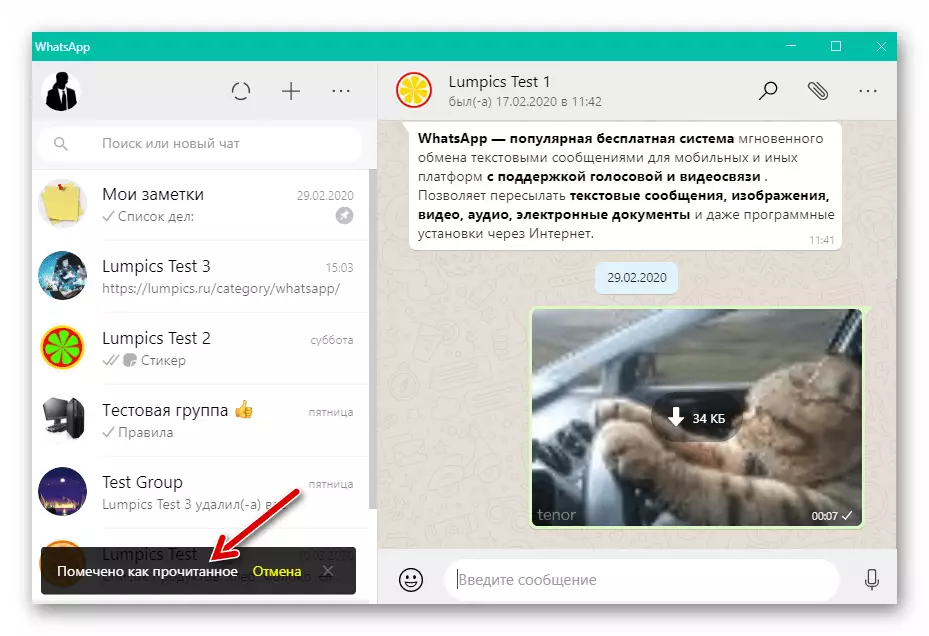
Opsje 2: Foar de stjoerder
Lykas oantoand hjirboppe yn it artikel by it beskriuwen fan aksjes yn mobyl opsjes, deaktivaasje fan 'e funksje fan it ferstjoeren fan it ûntfangen fan' e ûntfangen fan in berjochtensysteem wurdt útfierd troch de fertroulikens fan 'e Messenger te passen. Sûnt it buroblêdprogramma is ynhelle allinich de "kloon" fan 'e tsjinstclient ynstalleare op' e Android-smartphone of iPhone, de mooglikheid om de oantsjutte ynstellingen te feroarjen.

Tagelyk kinne jo de statusútstjoeringen útskeakelje fan 'e stjoerders nei stjoerders, mar it is nedich om dit te dwaan op in mobyl apparaat, ôfhinklik fan it OS-behear software foar ien fan' e ynstruksjes foar ien fan 'e hjirboppe presinteare. Nei it konfigurearjen fanwegen de syngronisaasje fan VatSap fan Vatsap sil jo intercutor de kâns ferlieze om te learen oer it feit fan it lêzen fan syn berjochten, ynklusyf as dit wurdt dien troch de PC-applikaasje.
Op dit is ús artikel miskien net it meast needsaaklik wêze, mar yn bepaalde situaasjes is fansels, de nuttige funksjonaliteit fan WhatsApp is foltôge. Sa't jo kinne sjen, is it maklik om de beskôge opsjes te brûken, en har gebrûk is te krijen yn elke fariant fan 'e Messenger-applikaasje.
